5 วิธีในการแก้ไข Discord Rythm Bot ไม่ทำงาน (09.15.25)
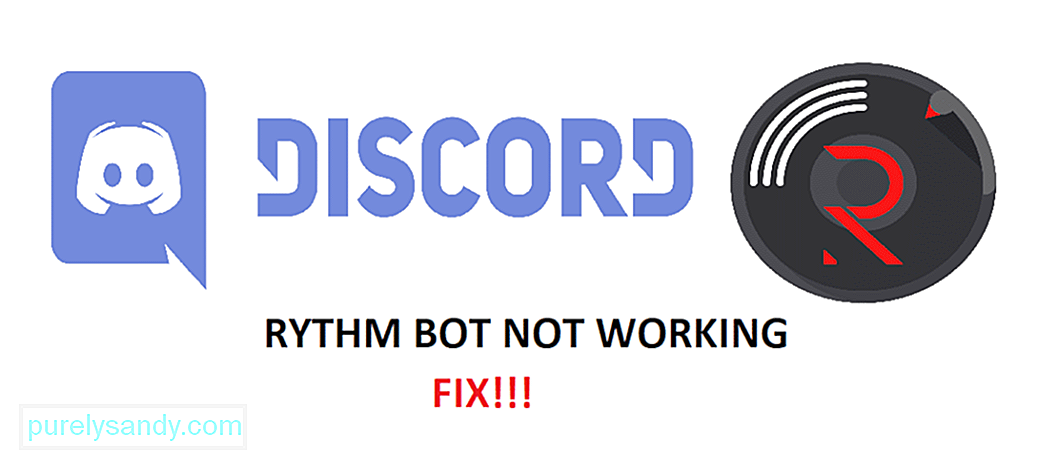 บอท discord rythm ไม่ทำงาน
บอท discord rythm ไม่ทำงานบอทเป็นคุณสมบัติที่ยอดเยี่ยมใน Discord บอทเหล่านี้ถูกใช้โดยเจ้าของเซิร์ฟเวอร์และผู้ดูแลเพื่อดำเนินการทุกอย่าง คุณสามารถใช้บอทเหล่านี้เพื่อเล่นเพลง ดูมีม แชร์วิดีโอ กลั่นกรอง และอีกมากมาย!
หากต้องการใช้บอทอย่างมีประสิทธิภาพ คุณจะต้องเพิ่มบอทลงในเซิร์ฟเวอร์ Discord ด้วยตนเอง ขั้นแรก ไปที่เว็บไซต์ของบอทและเพิ่มลงในเซิร์ฟเวอร์ของคุณ คุณอาจต้องกำหนดบทบาทเฉพาะให้บอท คุณยังสามารถทำให้บอทเป็นผู้ดูแลระบบของเซิร์ฟเวอร์ หรือใช้สำหรับคำสั่งต่างๆ ก็ได้
บทเรียน Discord ยอดนิยม
Rythm เป็นบอทยอดนิยมใน Discord ส่วนใหญ่จะใช้ในการเล่นเพลงในช่องเสียง อย่างไรก็ตาม คุณสามารถใช้บอทเพื่อดำเนินการคำสั่งอื่นๆ ที่ Rythm รองรับได้ ปัญหาคือผู้ใช้จำนวนมากรายงานว่าประสบปัญหากับ Rythm bot ใน Discord
หากคุณประสบปัญหาเดียวกันก็ไม่มีอะไรต้องกังวล! ในบทความนี้ เราจะอธิบายวิธีแก้ไขบอท Discord Rythm ที่ไม่ทำงาน ทำตามขั้นตอนการแก้ปัญหาทั้งหมดที่กล่าวถึงด้านล่างเพื่อแก้ไขปัญหา:
ชัดเจนอย่างที่คิด นี่คือผู้กระทำผิดที่อยู่เบื้องหลังไม่มีเสียงที่มาจากริธึมเกือบตลอดเวลา สาเหตุที่คุณไม่ได้ยินอะไรจากบ็อตก็คือคุณตั้งค่าระดับเสียงของบอทเป็น 0
ในการตรวจสอบ คุณจะต้องคลิกขวาที่บอท หากแถบระดับเสียงอยู่ทางด้านซ้ายจนสุด แสดงว่ามีการตั้งค่าระดับเสียงเป็น 0 จริงๆ ลากแถบไปทางขวาเพื่อเพิ่มระดับเสียงของบอท
คุณหรือเจ้าของเซิร์ฟเวอร์อาจปิดเสียงบอทใน Discord การอนุญาตที่ได้รับอนุญาตให้แก้ไขบ็อตสามารถปิดเสียงบอทได้ง่ายๆ โดยคลิกขวาที่มัน มีตัวเลือกที่ระบุว่า "ปิดเสียง" และ "ปิดเสียงเซิร์ฟเวอร์" คุณจะต้องตรวจสอบให้แน่ใจว่าไม่ได้เลือกทั้งสองรายการ
ในกรณีที่คุณไม่ใช่เจ้าของเซิร์ฟเวอร์หรือผู้ดูแลเซิร์ฟเวอร์ คุณทำอะไรไม่ได้มากเกี่ยวกับเรื่องนี้ ในกรณีนี้ คุณจะต้องติดต่อเจ้าของเซิร์ฟเวอร์หรือผู้ดูแลใดๆ และขอให้เขาเปิดเสียงบอทจากเซิร์ฟเวอร์
บางครั้ง คุณอาจพบปัญหาเกี่ยวกับเสียงใน Discord สาเหตุส่วนใหญ่เกิดจากเซิร์ฟเวอร์บั๊ก หากเป็นกรณีนี้ คุณสามารถแก้ไขได้โดยง่ายโดยออกจากช่องและเข้าร่วมช่องอีกครั้ง
คุณสามารถลองรีเฟรช Discord และดูว่ามันทำอะไรได้บ้าง ในการรีเฟรช Discord คุณเพียงแค่คลิก CTRL + R บนแป้นพิมพ์ของคุณ
สุดท้าย สิ่งที่คุณสามารถลองได้คือตรวจสอบการตั้งค่าเอาต์พุตบน Discord คุณจะต้องตรวจสอบการตั้งค่าระดับเสียงบนเดสก์ท็อปของคุณด้วย
ขั้นแรก เปิดการตั้งค่า Discord ของคุณ ตรวจสอบว่าคุณได้เลือกอุปกรณ์ส่งออกที่ถูกต้องหรือไม่ เมื่อคุณตรวจสอบการตั้งค่าเอาต์พุต Discord แล้ว ให้ตรวจสอบว่าระดับเสียงของเดสก์ท็อปเป็น 0 หรือไม่ อาจมีบางคนตั้งค่าระดับเสียงของ Discord เป็น 0 โดยเฉพาะจากการตั้งค่าเครื่องผสมเสียง
โปรดทราบว่าริธึมจะออฟไลน์เป็นครั้งคราว แม้ว่าบอทจะไม่ได้ออฟไลน์ แต่อาจเป็นไปได้ว่ากำลังอยู่ในระหว่างการบำรุงรักษา นอกจากนี้ยังอาจเกิดการหยุดทำงาน
ไม่ว่าในกรณีใด สิ่งที่คุณสามารถทำได้คือการตรวจสอบด้วยตนเองว่าบอทกำลังประสบปัญหาการหยุดทำงานหรือไม่ผ่านเว็บเบราว์เซอร์ของคุณ คุณสามารถตรวจสอบได้จากหลาย imgs
บรรทัดล่างสุด
ในบทความนี้ เราได้กล่าวถึง 5 วิธีที่แตกต่างกันในการแก้ไข Discord Rythm บอทไม่ทำงาน ในการแก้ไขปัญหา เราขอแนะนำให้คุณปฏิบัติตามทุกข้ออย่างมีระเบียบ
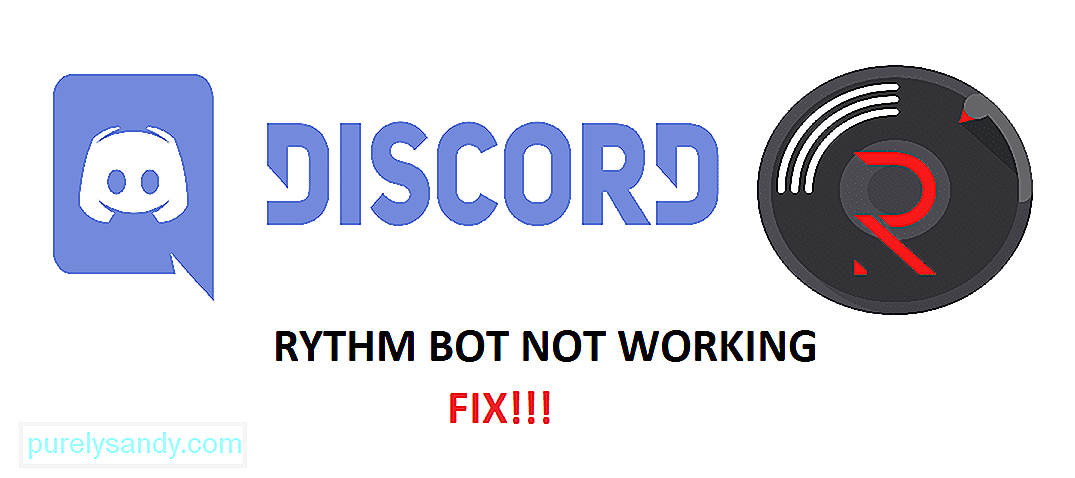
วิดีโอ YouTube: 5 วิธีในการแก้ไข Discord Rythm Bot ไม่ทำงาน
09, 2025

